VLC插件播放RTSP视频流
- 多版本chrome安装
- 安装vlc软件
- 开启浏览器的NPAPI设置
- 编写测试页
- 插件设置
- 其他问题
- 最后
目前网页对于RTSP流直接播放不支持,目前有插件和转流两种方式,这里针对vlc插件播放做一个简单的梳理。
查看官网教程 vlcWebPlugin, 得知其浏览器支持情况:

这是因为因为谷歌启用了新的插件PPAPI,认为新的更安全,所以NPAPI设置在chrome45及以后不再支持。
鉴于开发者主要使用chrome,所以我们需要首先安装一个v44版本的chrome浏览器。而且我们电脑上基本已经有一个最新版本的chrome浏览器了,所以这里需要同时安装不同版本的chrome。
多版本chrome安装
参考文章 一台电脑安装多个版本google Chorme方案,进行对应版本安装。主要分为两步:
- 版本文件下载和解压
- 安装路径 user-data-dir 设置
安装vlc软件
从 vlc官网 下载vlc软件进行安装,安装过程中需要勾选插件支持:

开启浏览器的NPAPI设置
浏览器地址栏输入: chrome://flags/#enable-npapi,找到 启用NPAPI插件 ,点击 启用。
编写测试页
新建一个index.html文件,如下:
// index.html<!DOCTYPE html>
<html>
<head><meta charset="UTF-8"><title>Test VLC Plugins</title>
</head>
<body><!--[if IE]><object type='application/x-vlc-plugin' id='vlc' events='True'classid='clsid:9BE31822-FDAD-461B-AD51-BE1D1C159921' codebase="http://downloads.videolan.org/pub/videolan/vlc-webplugins/2.0.6/npapi-vlc-2.0.6.tar.x" width="720" height="540"><param name='mrl' value='rtsp://admin:admin@10.10.10.10/264/' /><param name='volume' value='50' /><param name='autoplay' value='true' /><param name='loop' value='false' /><param name='fullscreen' value='false' /></object>
<![endif]--><!--[if !IE]><!--><object type='application/x-vlc-plugin' id='vlc' events='True' width="720" height="540"pluginspage="http://www.videolan.org"codebase="http://downloads.videolan.org/pub/videolan/vlc-webplugins/2.0.6/npapi-vlc-2.0.6.tar.xz"><param name='mrl' value='rtsp://admin:admin@10.10.10.10/264/' /><param name='volume' value='50' /><param name='autoplay' value='true' /><param name='loop' value='false' /><param name='controls' value='false' /><param name='fullscreen' value='true' /></object><!--<![endif]-->
</body>
</html>
此时,我们用chrome44打开,页面还是会出现插件图标,鼠标悬浮,提示如下:
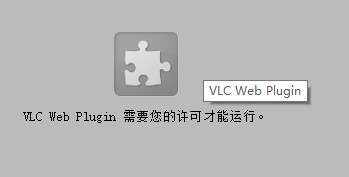
右键 运行此插件, 视频即可正常播放。那么有没有方式可以打开立即播放呢,
这就需要设置该插件 始终允许运行 。
插件设置
地址栏输入: chrome://plugins/, 找到 VLC Web Plugin,勾选 始终允许运行。
其他问题
- 安装chrome44版本后打开始终显示

可以在快捷方式的目标地址后加入
–no-sandbox, 如下:
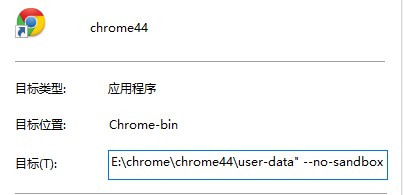
最后
希望这篇文章对你们有用, happy coding~
![[导入]ASP常用函数:getIMG()](http://pic.xiahunao.cn/[导入]ASP常用函数:getIMG())



![初学 Delphi 嵌入汇编[29] - 寄存器所能接受的数值范围](http://pic.xiahunao.cn/初学 Delphi 嵌入汇编[29] - 寄存器所能接受的数值范围)

)

)


)



)

)

